为什么需要图床
你是否遇到这样的问题:当你从Typora复制Markdown内容到其他平台时,会发现图片无法正常显示,这是因为此时的图片存储在你的本地计算机上,而且Markdown内容中引用的图片路径是本地图片路径。
为了解决这个问题,你需要使用图床服务。通过将图片上传到图床,并将Markdown中的图片路径更新为图床上的链接,你就可以确保图片在任何地方都能正确显示了。
适用人群!!!
由于使用Gitee创建的图床是公共仓库,即所有人都可访问,所以有一定权限控制需求的,不建议使用当前图床方案,可以考虑阿里云OSS等云存储服务达成目的。
操作步骤
1.注册Gitee
Github也可以,国内Gitee速度更快
2.安装Node.js
- 安装完成
- 测试:打开命令行工具,输入
node -v和npm -v
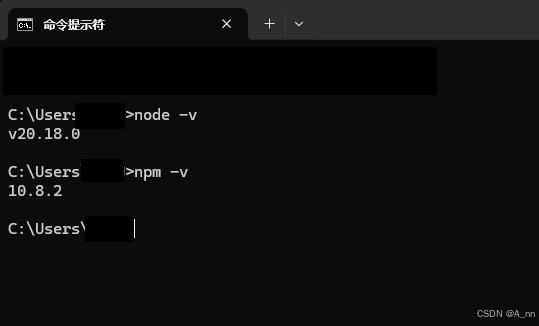
3.在Gitee中新建开源仓库
新建的仓库一定需要开源,否则图片上传后无法正常显示
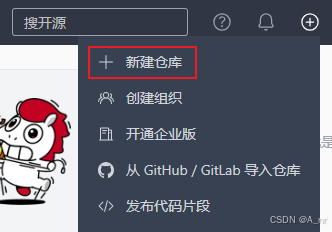
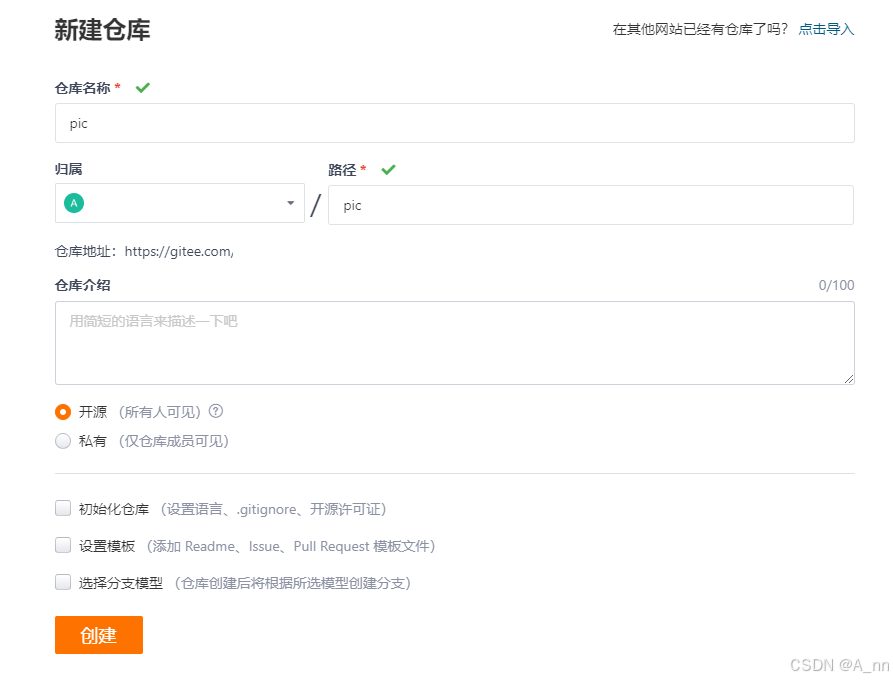
4.新建私人Gitee令牌
- 点击 头像 -> 设置 进入个人中心
- 点击 私人令牌 -> 生成新令牌
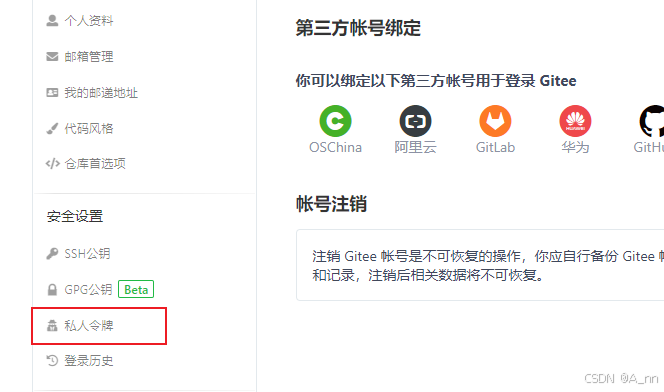
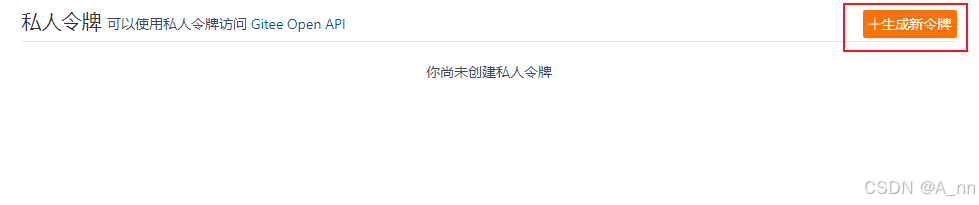
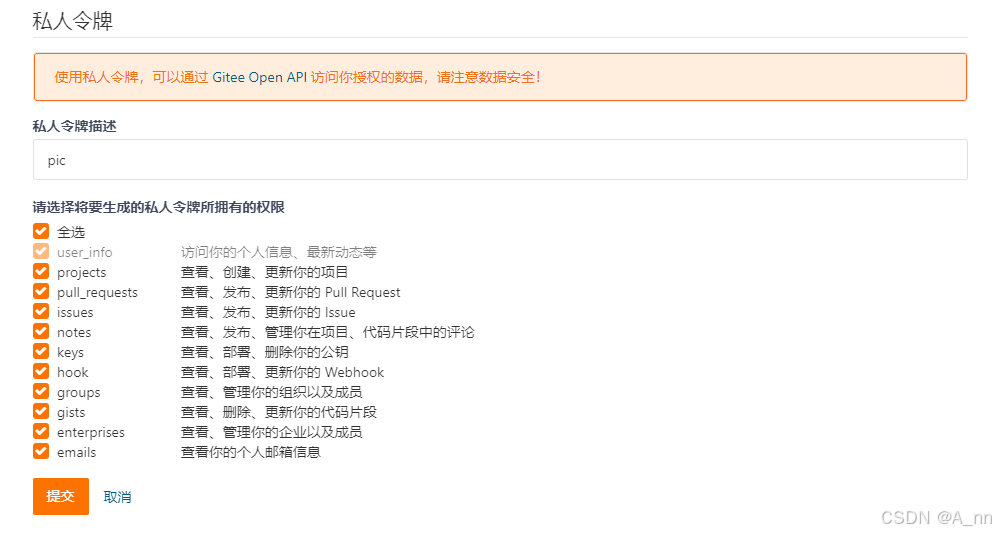
提交后获取到令牌,请妥善保管!!!
5.安装PicGo
- 下载地址,需要从Github上下载
- 安装Gitee上传插件
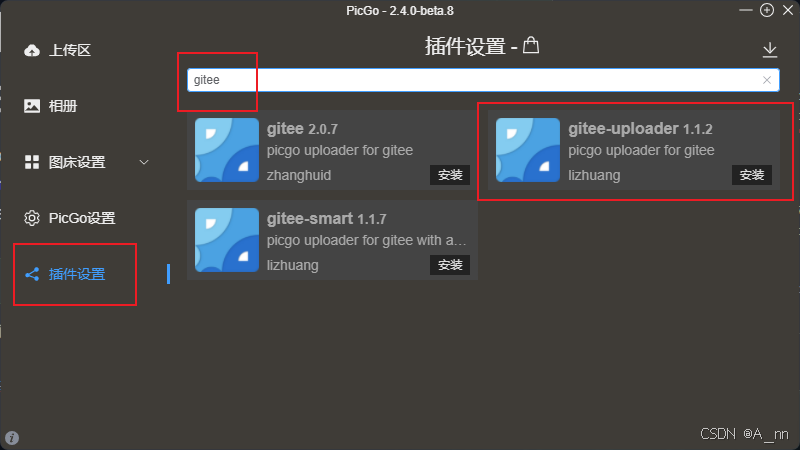
6.设置PicGo
进入 图床设置 -> gitee
注意:
- 如果设置过个人空间地址,这里的用户名要替换为个人空间地址
- /两边没有空格
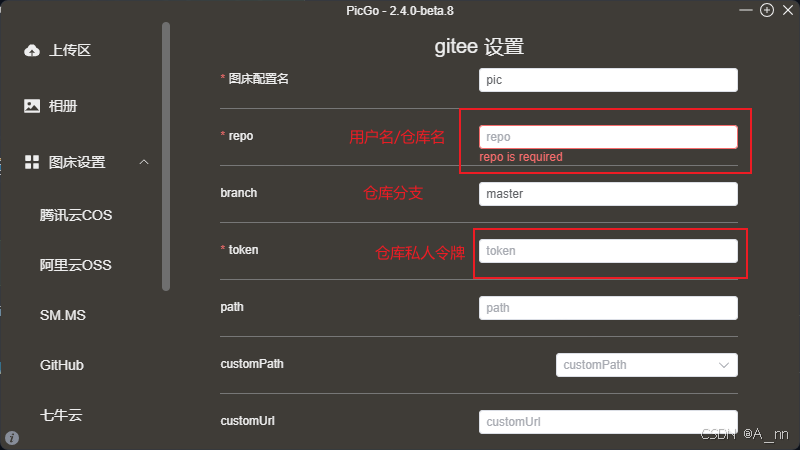
7.切换PicGo上传区
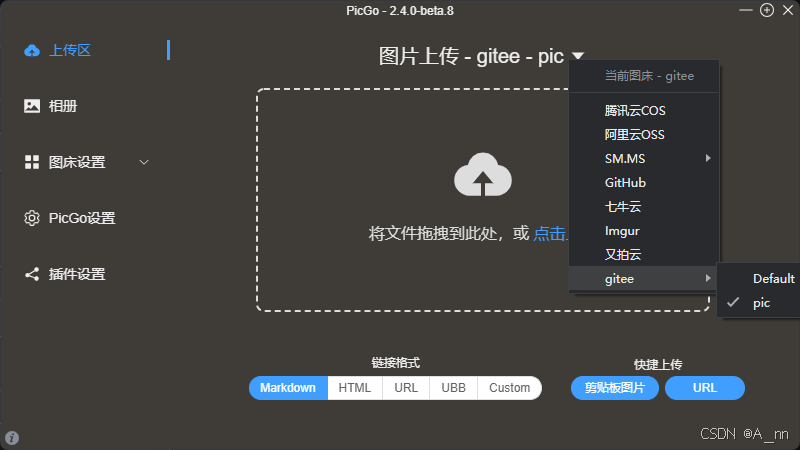
8.设置Typora
在Typora中,点击 文件 -> 偏好设置
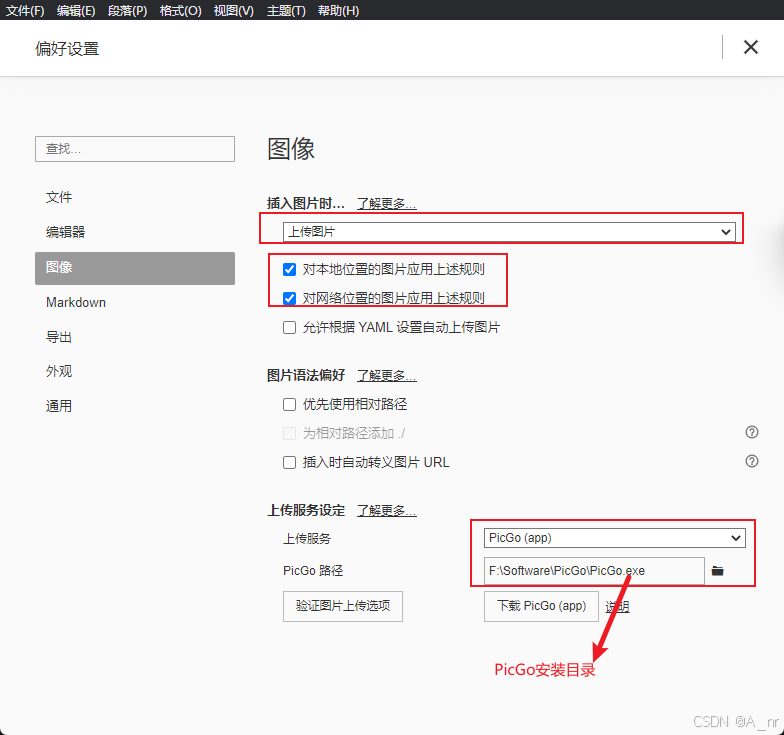
9.验证图片上传选项成功,Gitee仓库出现图片
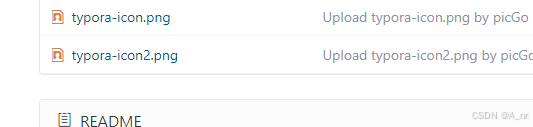





















 1万+
1万+

 被折叠的 条评论
为什么被折叠?
被折叠的 条评论
为什么被折叠?








